Добавлен: 19.10.2018
Просмотров: 3430
Скачиваний: 9
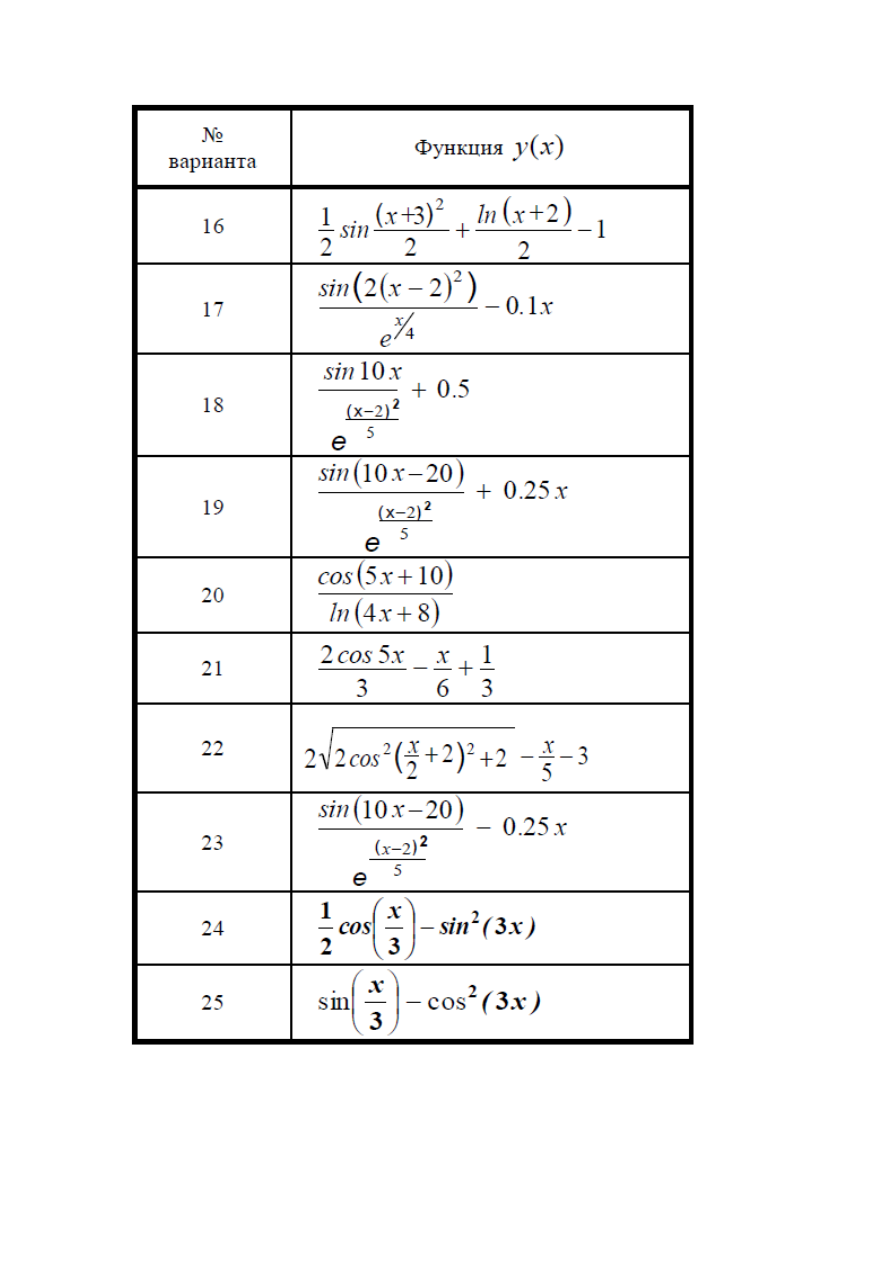
26
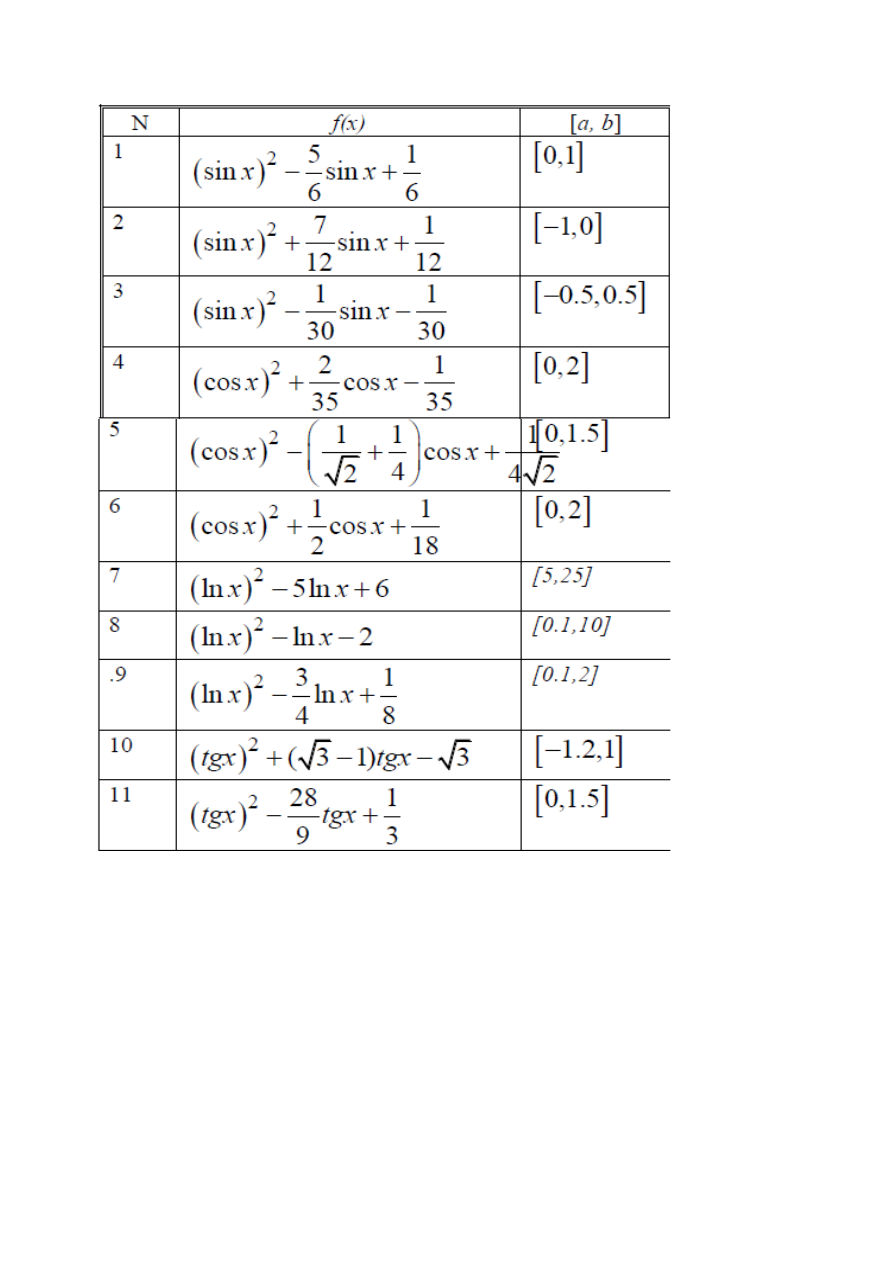
27
Варианты функции y(x) к Заданию 2
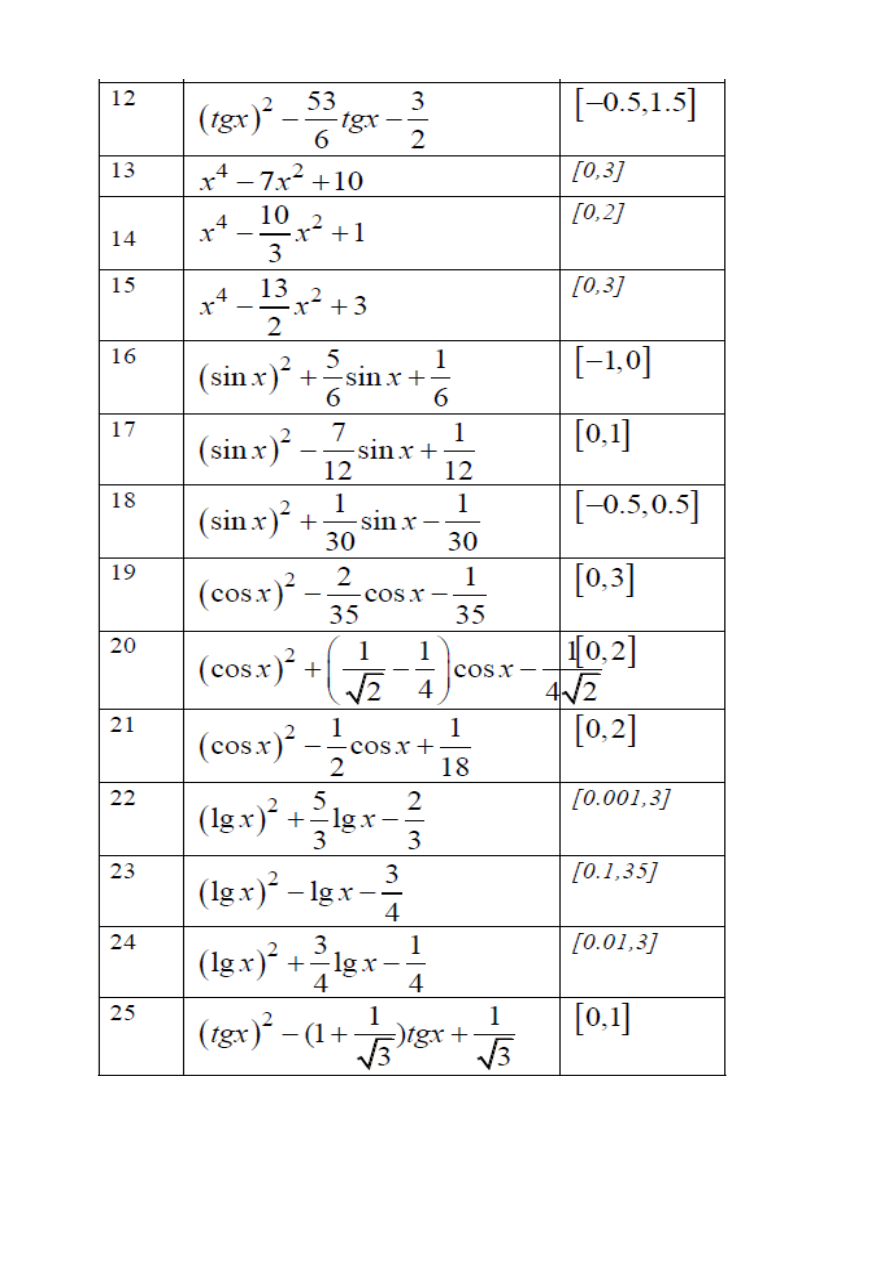
28
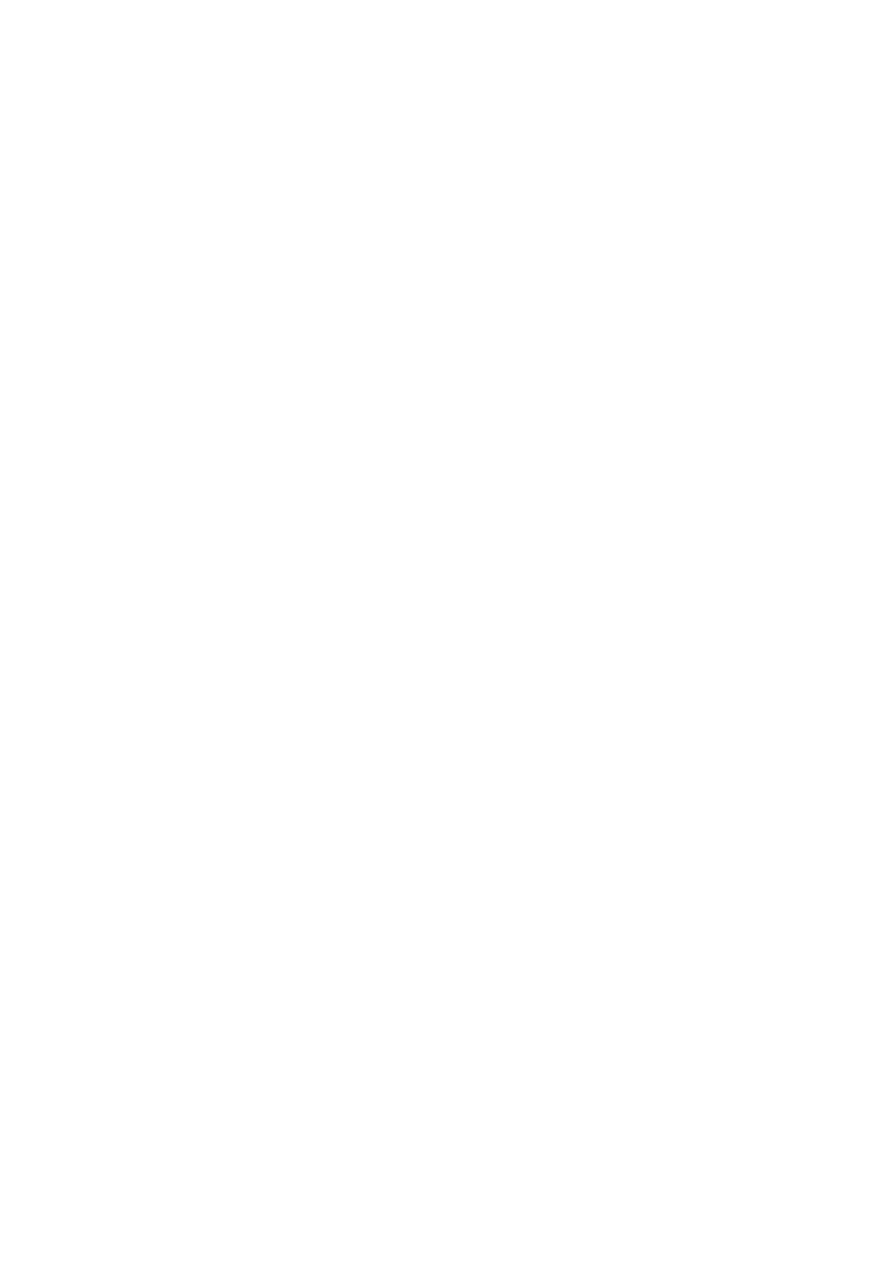
29
Задание 3
Найти решение уравнения x
3
+x-
1=0 c точностью ε=0.001 методом деления
отрезка пополам. Для решения данной задачи написать программу на языке
программирования VBA.
Решение: Работа выполняется в следующей последовательности:
Запустить VISUAL BASIC. В окне New Project выбрать Стандартный.EXE
вкладки New (новый) и кликнуть по кнопке «Открыть».
На экране появится новый проект и форма Project1 - Form1 (Form), содержание
которой нужно заполнить необходимыми компонентами, с помощью которых
можно будет выполнить необходимые вычисления.
Во-первых, необходимы элементы, которые будут использоваться для ввода
данных A, B и E. Используем для этой цели элементы Text1, Text2 и Text3. Во-
вторых, необходимы элементы, в которых будут отражены результаты
вычисления x
n
и y
n
. Используем для этой цели элементы Text4 и Text5.
Для оформления надписей для обозначения текстовых окон Text1, Text2, Text3,
Text
4 и Text5 можно использовать метки Label1, Label2, Label3, Label4 и Label5
соответственно.
Чтобы процедура пользователя была доступна на всех формах приложения, ее
текст можно записать в специальном окне Module - модуль приложения.
Программный код такой программы будет храниться в файлах приложения с
расширением *.bas.
Function fnf(x As Single) As Single = x ^ 3 + x -1
End Function
Для выполнения функций вычисления необходима одна кнопка Command1.
Это будет «Старт». Вторая кнопка Command2 выполняет функцию завершения
работы приложения - кнопка «Финиш».
Теперь следует все указанные выше компоненты вынести на форму. Для этого
на панели стандартных элементов находим значок одного из компонент,
активизируем его и «переносим» на форму: рисуем условный прямоугольник в
том месте формы, где будет предположительно находиться этот элемент,
учитывая при этом его размеры.
Аналогичные действия выполняем поочередно для каждого элемента, пока на
форме не появятся все 12 элементов.
Далее изменяем свойства объектов, используя страницу свойств Properties. Для
изменения свойств элементов следует активизировать элемент - выделить его на
форме. Далее для выделенного элемента в окне свойств можно вносить
изменения: для Command1 изменить свойство Caption = ‘Старт‘, для Command2 -
свойство Caption = ‘Финиш‘. Для остальных элементов задать значения свойств:
Label1.Caption = ‘
Введите значение A‘
Label2.Caption
= ‘Введите значение B‘
Label3.Caption
= ‘Введите значение E‘
Label4.Caption
= ‘Вывод значения xn‘
Label5.Caption
= ‘Вывод значения yn‘
Заготовку формы для примера с измененными свойствами смотрите на рис. 1.
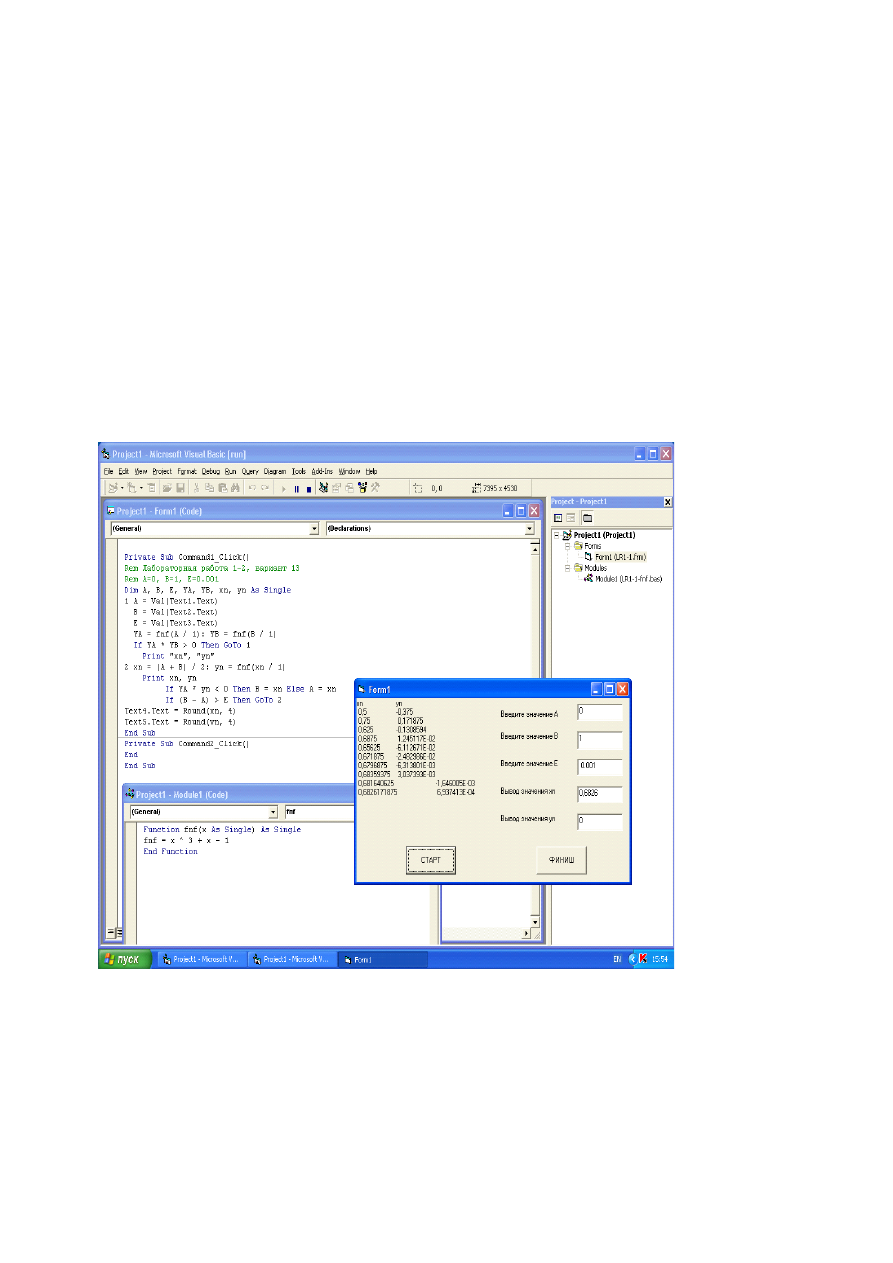
30
Для создания программного кода в проводнике проекта или в меню View
выбрать команду Code.
В окне Project1 - Form1 (Code) выбрать в списке General название кнопки 1 и
кликнуть по ней. В результате появится заготовка записи программного кода для
Command
1 с инициированием для нее события Click. Значения A, B, E
пользователь должен ввести в окна Text1, Text2, Text3. Но в текстовом окне
данные получаются также текстовые, типа String. Поэтому используем функцию
Val
( ) для перевода в числовой тип Single, который объявлен для переменных A,
B, E
в начале программы в операторе Dim. Для вывода значений xn, yn
используется функция Round( ), которая округляет количество знаков после
запятой до четырёх.
Аналогичные действия выполняем в отношении кнопки 2. Для Command2
будет выполняться одно действие - закрыть приложение. Это выполняет команда
End.
Рис. 1. Заготовка формы для примера с измененными свойствами.
Программный код для примера нахождения корней уравнения методом
деления отрезка пополам будет иметь вид:
Private Sub Command1_Click()
Rem
Лабораторная работа 1, вариант ? A=0, B=1, E=0.001
Dim A, B, E, YA, YB, xn, yn As Single
A= Val(Text1.Text)
B= Val(Text2.Text)
E= Val(Text3.Text)